惠普筆記本如何重裝系統(tǒng)?
惠普筆記本總體來說還是挺好用的,它的性能和質(zhì)量都挺靠譜的,但對(duì)于大多數(shù)用戶來說,惠普是非常值得考慮的一個(gè)品牌。但是,如果你的電腦已經(jīng)開始變得越來越慢,卡頓嚴(yán)重,甚至開始無法啟動(dòng),那可能就需要重裝系統(tǒng)了。而對(duì)于惠普筆記本來說,重裝并不復(fù)雜,按照步驟來就可以了,看看具體的win7重裝教程吧。

一、裝機(jī)必備工具
裝機(jī)必備工具:一鍵重裝系統(tǒng)軟件(點(diǎn)擊紅字下載)
二、惠普重裝win7的注意事項(xiàng)
1. 數(shù)據(jù)備份:重裝系統(tǒng)會(huì)清空C盤數(shù)據(jù),通常是系統(tǒng)盤,因此,重裝前一定要把重要數(shù)據(jù)備份到其他分區(qū)。
2. 檢查電源:開始重裝之前,電腦一定要連接電源,如果突然斷電,那就會(huì)導(dǎo)致安裝失敗。
3. 網(wǎng)絡(luò)連接:系統(tǒng)通過在線鏡像安裝,那么一個(gè)穩(wěn)定的網(wǎng)絡(luò)連接就更加重要了,網(wǎng)絡(luò)不穩(wěn)的話,那肯定會(huì)導(dǎo)致下載失敗的。
三、重裝系統(tǒng)的完整教程
1.對(duì)桌面上的“韓博士裝機(jī)大師”進(jìn)行雙擊操作,打開后,再點(diǎn)擊“開始重裝”,來開始安裝過程。
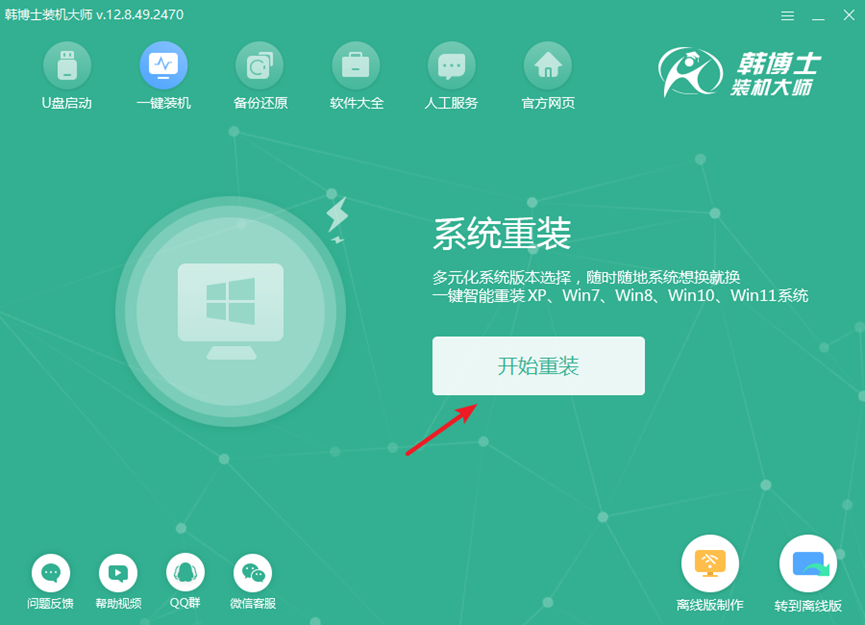
2.韓博士會(huì)先對(duì)您的設(shè)備進(jìn)行環(huán)境檢測(cè),等檢測(cè)結(jié)束后,點(diǎn)擊“下一步”按鈕進(jìn)入下一步操作。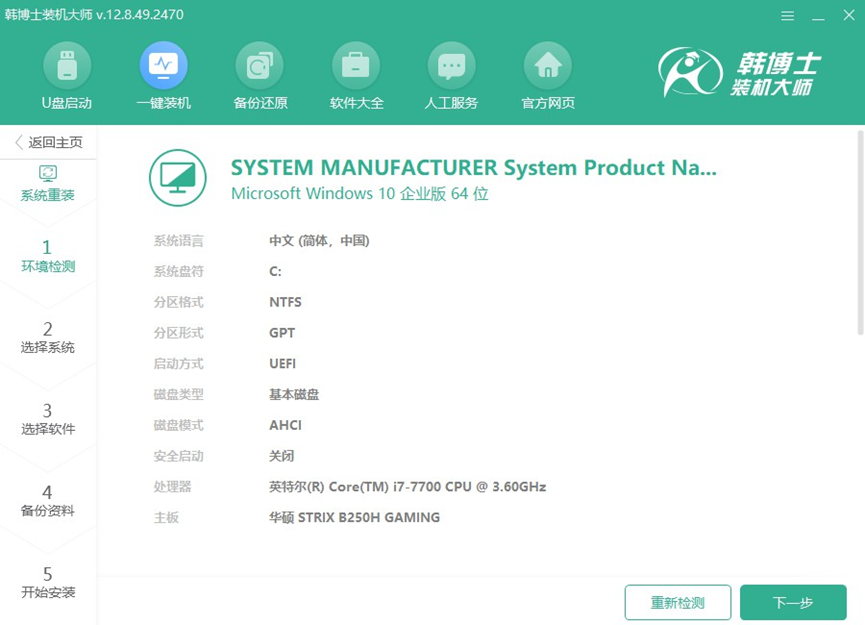
3.在“選擇系統(tǒng)”頁面,您需要確認(rèn)所選的win7鏡像文件是否滿足您的需要。如果確認(rèn)無誤,再點(diǎn)擊“下一步”來下載鏡像文件到電腦。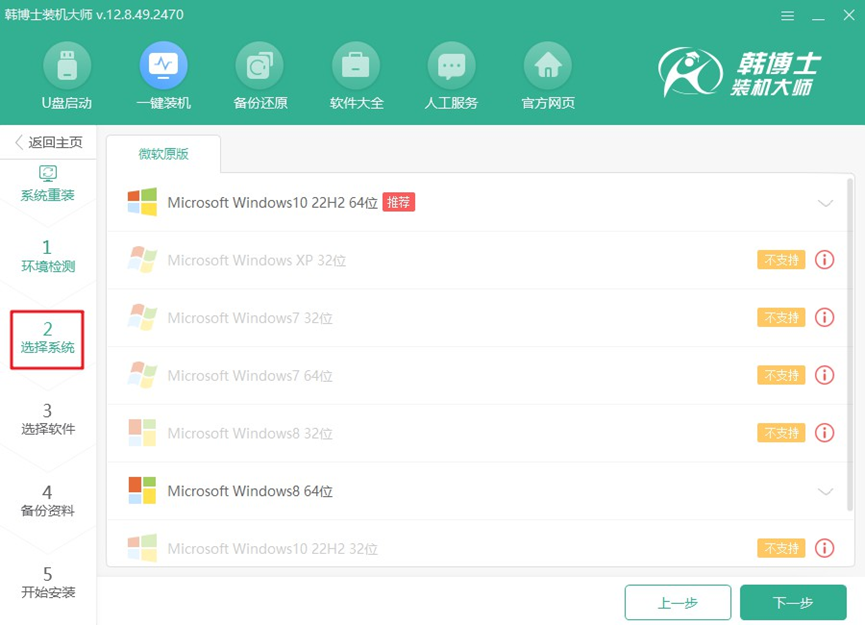
4.目前,系統(tǒng)文件正在下載,這可能會(huì)占用一些時(shí)間。請(qǐng)您不要進(jìn)行任何其他操作,耐心等待下載完成。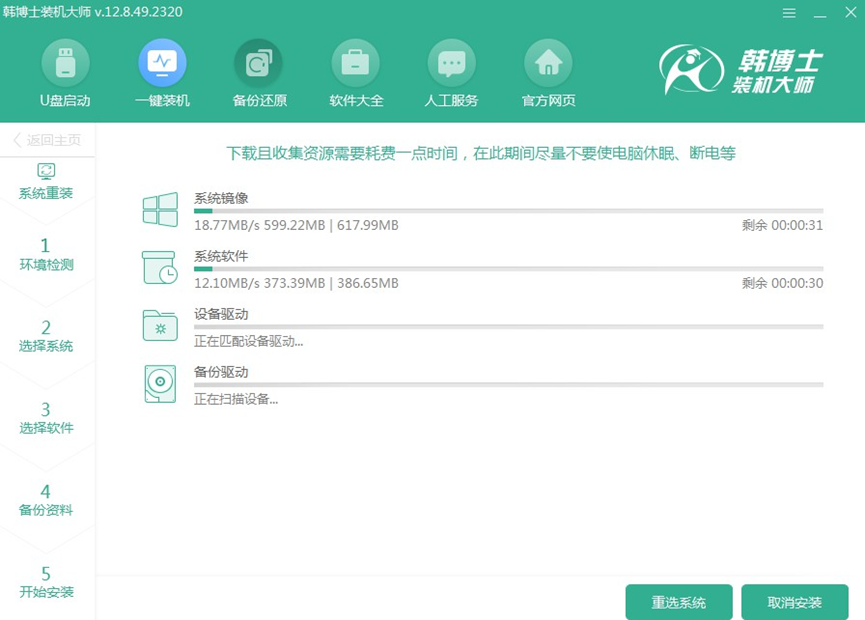
5.當(dāng)前系統(tǒng)正在安裝和部署中,過程中請(qǐng)避免其他操作。安裝完成后,您只需點(diǎn)擊“立即重啟”,即可進(jìn)入更新后的系統(tǒng)環(huán)境。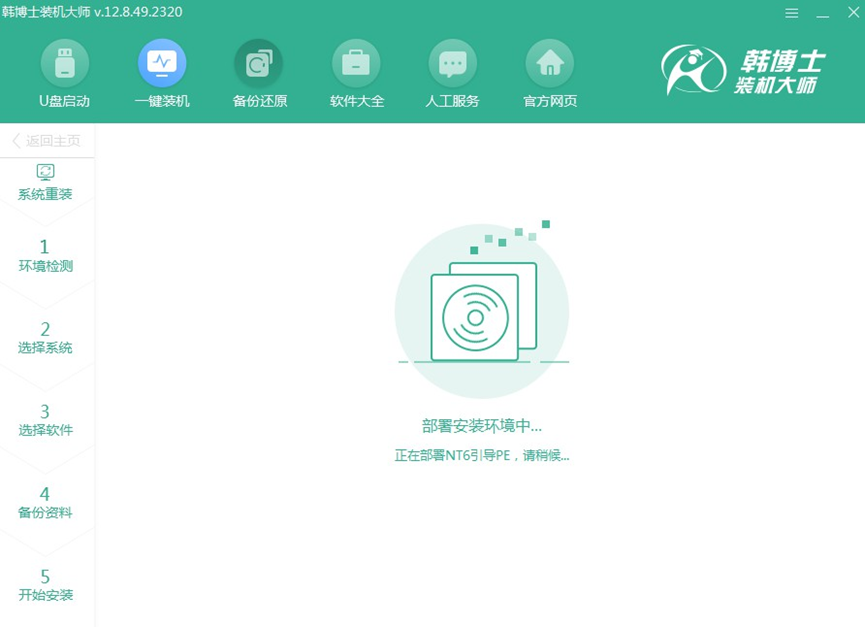
6.請(qǐng)您利用“↑”和“↓”鍵來瀏覽可用的選項(xiàng)。選擇第二個(gè)選項(xiàng)后,直接按下回車鍵,這樣系統(tǒng)將會(huì)引導(dǎo)您進(jìn)入PE系統(tǒng)。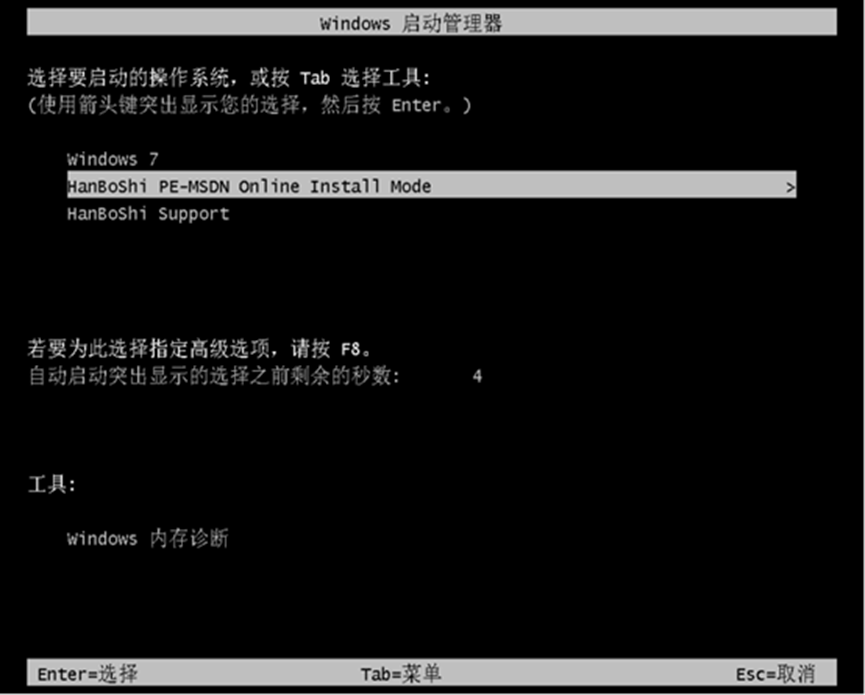
7.當(dāng)您進(jìn)入PE模式后,win7系統(tǒng)的安裝會(huì)自動(dòng)進(jìn)行,您無需做其他操作,靜靜等待即可。安裝結(jié)束時(shí),點(diǎn)擊“立即重啟”來完成系統(tǒng)安裝。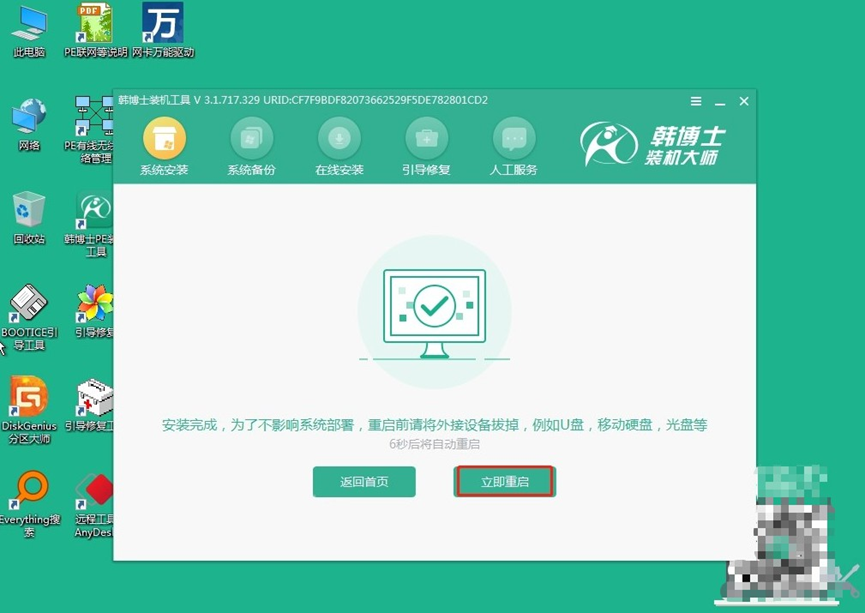
8.當(dāng)您看到win7桌面時(shí),意味著系統(tǒng)安裝已經(jīng)順利完成,您的電腦現(xiàn)在已經(jīng)在運(yùn)行全新的win7操作系統(tǒng)。
以上就是具體的惠普Pavilion筆記本重裝win7系統(tǒng)教程了,聽到“重裝系統(tǒng)”這幾個(gè)字,很多人都會(huì)覺得復(fù)雜又麻煩,怕弄不好,怕數(shù)據(jù)丟失。今天,用了韓博士一鍵重裝之后,完全不會(huì)有這樣的煩惱,省時(shí)省力,電腦小白也能輕松重裝好!

